کد STOP: 0x0000007a
صفحه آبی مرگ KERNEL_DATA_INPAGE_ERROR زمانی ظاهر می شود که ویندوز نتواند به درستی چیزی را که در حافظه ذخیره شده است بخواند. این می تواند برای هر دو نوع حافظه اعمال شود: حافظه ذخیره شده در هارد دیسک، و حافظه پویا در RAM شما، که معمولا با این تکنیک به عنوان "حافظه" شناخته می شود.
خوشبختانه دو راه حل بسیار ساده برای این کار وجود دارد که اگر جواب نداد، فقط سخت افزار معیوب دارید. در زیر راه حل ها آورده شده است، اما ابتدا تصاویری از ظاهر این خطا به شما می دهم.
این خطا همانطور که در ویندوز 8 دیده می شود.
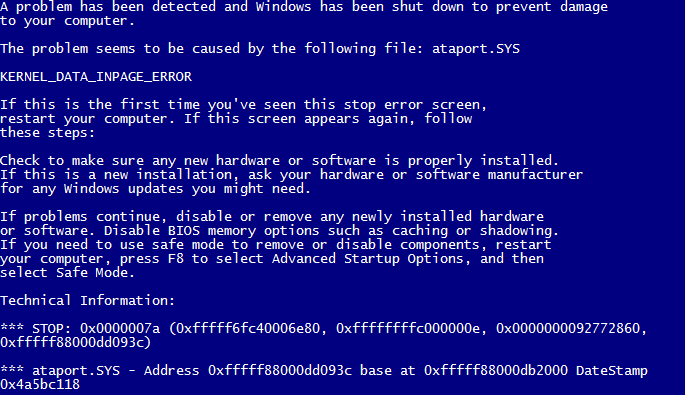
این باگ در نسخه های قدیمی ویندوز دیده می شود.
اولین راه حل ممکن این است که هارد دیسک شما باعث این مشکل شده است. برای بررسی اینکه آیا هارد دیسک شما باعث ایجاد مشکل در ویندوز XP، Vista یا 7 شده است، جستجوی ویندوز را باز کنید ( Windows Key + F) و "chkdsk" را وارد کنید. آن را اجرا کنید - هنگامی که به طور فعال از ویندوز استفاده می کنید نمی توانید یک بررسی دیسک را اجرا کنید، اما می توانید دفعه بعد که رایانه خود را روشن می کنید به طور خودکار شروع شود. کاری را که باید انجام دهید به پایان برسانید و راهاندازی مجدد کنید - فرآیند بررسی دیسک میتواند بسیار طول بکشد، به خصوص در هارد دیسکهای بزرگ و/یا کند. تلویزیون تماشا کنید، بازی کنید، چرت بزنید... هر آنچه که می خواهید بگویید.
برای انجام این کار، در ویندوز 8، جستجوی ویندوز ( Windows Key + F) و سپس "cmd" را وارد کنید. روی Command Prompt راست کلیک کرده و از پنل پایین صفحه گزینه Run as Administrator را انتخاب کنید. شما باید احراز هویت مدیر را ارائه دهید و سپس پنجره های خط فرمان ظاهر می شوند. دستور "chkdsk C: / f / r / x" را وارد کنید، جایی که "C:" حرف درایوی است که می خواهید بررسی یا بازیابی کنید. این اغلب درایو "C:" است، اما در مورد شما ممکن است متفاوت باشد.
هنگامی که بررسی دیسک کامل شد، کامپیوتر به طور خودکار راه اندازی مجدد می شود. بررسی دیسک هر مشکلی را که در هارد دیسک شما با آن مواجه می شود برطرف می کند - و احتمالاً با برخی از آنها مواجه خواهد شد، حتی اگر آنها دلیل این خطای خاص نباشند.
راه حل دوم این است که RAM شما باعث این مشکل شده است. RAM مخفف حافظه دسترسی تصادفی است و ویندوز دائماً از آن برای اجرای چندین برنامه و پیگیری داده های مهم سیستم استفاده می کند. برای بررسی اینکه آیا یکی از پوشه های رم شما در حال فراخوانی ویندوز دیگری است یا خیر، جستجو کنید و تایپ کنید ابزار تشخیص حافظه... موارد زیر مشابه فرآیند بررسی دیسک است - میتوانید فوراً برای بررسی حافظه خود راهاندازی مجدد کنید، یا میتوانید دفعه بعد که رایانهتان روشن میشود، آن را برنامهریزی کنید. آنچه را که نیاز دارید ذخیره کنید و Diagnostic Memory را اجرا کنید.
پس از تکمیل هر دوی این فرآیندها، باید بتوانید تعیین کنید که چه چیزی باعث ایجاد مشکل شده است. اگر Memory Diagnostic مشکلی در RAM شما ندارد، هارد دیسک شما مقصر است. با این حال، اگر مشکلی را تشخیص دهد، به این معنی است که شما RAM معیوب دارید که باید حذف یا جایگزین شود.
اگر از لپتاپ استفاده میکنید - یا نمیدانید چگونه رم را تعویض کنید، با سازنده یا تکنسین تماس بگیرید تا در اینجا به شما کمک کند. شما سهم خود را انجام داده اید.
نمی دانم چرا، اما تمدن بشری نمی تواند چیزی ابدی خلق کند. این با کد خطای صفحه داده های هسته تایید می شود. به همین دلیل است که هر فناوری، ساختار یا هر چیز دیگری از نظر طول عمر دارای محدودیت هایی است. نسخه های خطی - و آنها می سوزند. تنها تسلی در این مورد برای دارندگان رایانه های شخصی مختلف، شاید تنها امکان پرکردن الکترونیکی از قبل برای هشدار به صاحب آن باشد که به زودی ملک او توسط حیوان افسانه ای با حرف "P" بازدید خواهد شد.
خوشبختانه برخی از ایرادات را می توان اصلاح کرد، اما برخی از آن ها تنها با خرید تجهیزات جدید یا بخشی از آن قابل رفع است. کد خطای ورودی داده های هسته به آخرین گزینه تعلق دارد.
به هر حال، برخی از افراد این مزاحمت را با شکست بررسی امنیت هسته اشتباه می گیرند که می تواند در وب سایت ما نیز مورد بحث قرار گیرد.
بنابراین، یکی از روزهای زیبا در مقابل شما ناگهان یک صفحه داده هسته صفحه آبی ظاهر شد. واضح است که نه زنده، بلکه بر روی صفحه نمایش رایانه مورد علاقه شما. این پیام چه می گوید؟ این به طرز شیوا پیشنهاد می کند که هارد دیسک (به هر حال، اگر تصمیم دارید رویدادها را مجبور کنید و یک درایو خارجی بخرید، اما در اتصال آن با مشکلاتی مواجه شدید، پس به شما توصیه می کنیم که با این موضوع آشنا شوید)، که در آن مجموعه ای از اطلاعات مهم وجود دارد. ذخیره شده (تصاویر گوشی، ذخیره فایل های بازی هایی که همه قبلاً فراموش کرده اند، برنامه های نامفهوم و غیره) دارای نقص است. شاید این فقط یک شوخی بی ضرر باشد؟ اما نه - اگر مقادیر کد با عدد "0" شروع شود، این به وضوح نشان دهنده مشکل در هارد دیسک شما است.
با این حال، احتمال بسیار کمی وجود دارد که جزء ارزانتر رایانه شخصی دلیل این مشکل باشد.
خطای ورودی داده های هسته - تشخیص
بنابراین، چه نوع خطای ورودی داده های هسته کم و بیش مشخص شده است. حالا بیایید سعی کنیم پیچ را نجات دهیم - شاید منفجر شود؟ شاید اینطور باشد - اگر در زندگی خوش شانس و برنده باشید! نکته این است که به ازای هر صد بار پیام "خطای ورودی داده های هسته ویندوز 8" تنها یک مورد وجود دارد که این مشکل با بخش ارزان تر رایانه مورد علاقه شما مرتبط باشد - آسیب به RAM.
اما همانطور که در یک آهنگ معروف خوانده می شود - به سرنوشت ایمان داشته باشید ...
بنابراین، دو راه برای تعیین احتمال مشکل در RAM وجود دارد:
- با قلم ها، یعنی به طور متناوب نوارها را از کانکتورهای آنها بیرون می آوریم و وضعیت رایانه را تشخیص می دهیم (توصیه می شود حافظه واضح در حال کار را به جایی ببرید و رایانه را روی آن بررسی کنید).
- با استفاده از عیب یابی نرم افزاری
به هر حال ، اگر رایانه شخصی تحت ضمانت است ، توصیه نمی شود با پیچ گوشتی به آن بروید و قاب آن را باز کنید - اگر مجبور باشید گنج خود را در آن حمل کنید با مرکز خدمات مملو از مشکل است. بنابراین، گزینه دوم به وضوح ارجح است. برای تشخیص علت بروز خطای داده های هسته در صفحه ویندوز 10، باید از یکی از نرم افزارهای تخصصی استفاده کنید که امروزه تعداد زیادی از آنها در اینترنت وجود دارد.
گاهی اوقات خطاهای صفحه آبی KERNEL_DATA_INPAGE_ERROR مربوط به سخت افزار می تواند به دلیل خرابی حافظه (RAM) باشد. اگر با راهاندازی تصادفی رایانه، بوقهای راهاندازی یا سایر نقصهای رایانه (علاوه بر خطاهای BSOD 0x7A) مواجه میشوید، احتمالاً خرابی حافظه وجود دارد. در واقع، نزدیک به 10 درصد از خرابی برنامه های ویندوز به دلیل خرابی حافظه است.
اگر اخیراً حافظه جدیدی به رایانه خود اضافه کرده اید، توصیه می کنیم به طور موقت آن را حذف کنید تا مطمئن شوید که باعث خطای KERNEL_DATA_INPAGE_ERROR نمی شود. اگر این عمل BSOD را برطرف کرد، به این معنی است که منبع مشکل از همین جاست و بنابراین، حافظه جدید یا با برخی از سخت افزارهای شما سازگار نیست یا خراب شده است. در این صورت، باید ماژول های حافظه جدید را جایگزین کنید.
اگر حافظه جدیدی اضافه نکرده اید، گام بعدی انجام یک آزمایش تشخیصی حافظه رایانه موجود است. تست حافظه به شما امکان میدهد تا خرابیهای شدید حافظه و خطاهای متناوب را که میتوانند باعث مرگ صفحه آبی آبی 0x7A شما شوند، اسکن کنید.
اگرچه نسخه های اخیر ویندوز دارای ابزاری برای بررسی رم هستند، اما من به شدت توصیه می کنم به جای آن از Memtest86 استفاده کنید. Memtest86 یک نرم افزار تست مبتنی بر بایوس است که برخلاف سایر برنامه های آزمایشی که در محیط ویندوز اجرا می شوند. مزیت این است که به شما امکان می دهد تمام حافظه خود را برای خطاهای KERNEL_DATA_INPAGE_ERROR آزمایش کنید، در حالی که سایر برنامه ها نمی توانند بخشی از حافظه اشغال شده توسط خود نرم افزار، سیستم عامل و سایر برنامه های در حال اجرا را آزمایش کنند.
زمان خوب روز! درس امروز به درس بعدی اختصاص خواهد داشت صفحه آبی با خطای 0x0000007A KERNEL_DATA_INPAGE_ERRORکه اخیراً مجبور شدم رو در رو با او ملاقات کنم. در اینجا من به شما می گویم که اگر اعداد 0x0000007A در پس زمینه آبی روی صفحه نمایش شما ظاهر می شود چه کاری انجام دهید و چگونه می توانید یک بار برای همیشه از شر این مشکل خلاص شوید.
معمولا این خطا با آسیب های مختلف به هارد دیسک همراه است. به عنوان مثال، ممکن است تماس ضعیف بین هارد و کنترلر باشد یا ممکن است بخش بدی باشد که این مشکل را ایجاد کرده است. همچنین اتفاق می افتد که کنترل کننده می تواند به طور کلی از کار بیفتد، در نتیجه می تواند این خطا را ایجاد کند. کمبود فضای خالی مانند یک دلیل احمقانه و مضحک است، اما این می تواند به رایانه شخصی ما نیز آسیب برساند، بنابراین به هیچ وجه ما این را تخفیف نمی دهیم.
به طور کلی، همانطور که می بینید، دلایل ظاهر خطاهای 0x0000007Aبسیاری و علاوه بر این به اشکال مختلف وجود دارد، بنابراین، بر این اساس، هیچ راه حل جهانی برای این خطا نیز وجود ندارد. به عنوان یک قاعده، رفع نهایی خطاها با آزمایشات و انجام و بررسی گزینه های مختلف برای رفع خطا انجام می شود.
بنابراین، در مقاله ای که اکنون می خوانید، من پاسخ خاصی به این سوال نخواهم داد که چگونه 0x0000007A KERNEL_DATA_INPAGE_ERROR را برطرف کنید، اما فقط ابتدایی ترین نکات و ترفندهایی را شرح خواهم داد که قطعا به شما کمک می کند تا با صفحه آبی مقابله کنید. ظاهر می شود.
چند کلمه در مورد نحوه رفع یا حذف صفحه آبی با خطای 0x0000007A
- اگر پس از ظاهر شدن صفحه آبی با خطای 0x0000007A، رایانه خود را مجدداً راه اندازی کردید و سیستم به گونه ای شروع شد که گویی هیچ اتفاقی نیفتاده است، ابتدا هر آنتی ویروس را باز کنید و.
- در مرحله بعد، می توانید کامپیوتر خود را مجددا راه اندازی کنید و اگر خوش شانس باشید بررسی خودکار شروع خواهد شددیسکی که می تواند به ما در مورد بخش های بد کمک کند.

- اگر بدشانس هستید و این بررسی شروع نشده است، سعی می کنیم آن را به صورت دستی با استفاده از هر دیسک نصب با سیستم مربوطه شروع کنیم. در اینجا مثالی از نحوه انجام این کار در ویندوز 7 آورده شده است:

- نکته بعدی این است که بررسی کنید آیا فضای خالی کافی روی پارتیشن های خود دارید یا خیر. کمبود فضا معمولاً یک دلیل بسیار نادر برای خطا است، اما با این وجود، ارزش بررسی دارد و تنها چند ثانیه طول می کشد.
- علاوه بر این، گاهی اوقات برای خلاص شدن از شر خطای 0x0000007A، فقط باید مخاطبین SATA را روی مادربرد یا HDD تمیز کنید، همچنین می توانید سعی کنید کابل متصل را به طور کامل تعویض کنید.

- تلاش برای غیرفعال کردن حافظه پنهان در تنظیمات.

- گاهی اوقات خطای 0x0000007A به دلیل عملکرد نادرست رم ایجاد می شود. در این مورد، اغلب توصیه می شود که حافظه را با استفاده از تست های مختلف بررسی کنید، صادقانه بگویم، نمی توانم چیز خاصی در این مورد بگویم، زیرا در چنین شرایطی من دائماً با تعویض موقت نوارهای RAM بررسی می کنم. گرد و غبار، سپس قطعات را حذف می کنم و همه چیز را به طور کامل تمیز کنید، زیرا حتی گرد و غباری که در این شکاف ها انباشته می شود می تواند انواع مختلفی از خرابی ها را تحریک کند.
- همه بهروزرسانیهای توصیهشده را برای سیستم عامل خود نصب کنید، آنها گاهی اوقات درایورهای دستگاههایی را نصب یا بهروزرسانی میکنند که میتواند باعث صفحه آبی شود.
- اگر دستگاه یا درایو جدیدی را قبل از ظاهر شدن خطا وصل کرده اید، آنها را جدا کنید و ببینید که آیا وضعیت تغییر می کند یا مانند قبل است.
- و در آخر باید به مادربرد دقت کنید، ممکن است از کار افتاده یا آسیب دیده باشد. از آنجایی که تعداد زیادی از کاربران نمی توانند این را به تنهایی تعیین کنند، توصیه می کنم با یک مرکز خدمات تخصصی تماس بگیرند، جایی که استاد این کار را به درستی برای شما انجام می دهد.
نکات و ترفندهایی که دادم هم از تجربه شخصی من و هم از اینترنت گرفته شده است. با این مقاله سعی کردم تمام گزینههای رفع خطای 0x0000007A KERNEL_DATA_INPAGE_ERROR را در یک مکان جمعآوری کنم تا مجبور نباشید کل اینترنت را اجرا کنید و اطلاعات هر صفحه را در طول یک رشته بکشید.
به هر حال، اگر چیزی برای اضافه کردن دارید، در نظرات یا در داخل برای من بنویسید
گاهی اوقات، خطاهای مختلف ناشی از خرابی های نرم افزاری یا سخت افزاری می تواند در عملکرد پایدار سیستم عامل ویندوز اختلال ایجاد کند. به دلیل دومی، به عنوان مثال، به اصطلاح صفحه آبی مرگ (BSoD) ممکن است با پیام خطای Windows Kernel Data Inpage Error و کد خطا 0x0000007A یا 0x00000077 ظاهر شود.
به طور معمول، پیام های خطا 0x00000077 و 0x0000007A زمانی که سیستم عامل سعی می کند صفحه ای از فایل صفحه بندی روی دیسک کامپیوتر را در حافظه بارگذاری کند، اما به دلیل نقص نرم افزار یا سخت افزار نمی تواند به داده ها دسترسی پیدا کند، یک تله هسته رخ می دهد، نمایش داده می شود. این می تواند یک بلوک آسیب دیده در فایل پیجینگ، نقص در اتصال کابل بین دیسک و کنترلر، یا نقص درایو یا RAM رایانه شخصی باشد. دستورالعمل های زیر به شما کمک می کند تا ماهیت خطا را روشن کنید و سعی کنید آن را از بین ببرید.
1. رایانه خود را برای بدافزار بررسی کنید. این را می توان با استفاده از یک برنامه آنتی ویروس رایگان که نیازی به نصب ندارد انجام داد.
2. آنتی ویروس و سایر نرم افزارها (Acronis True Image، Daemon Tools، Adguard) که از دسترسی سطح پایین به اجزا و کتابخانه های ویندوز استفاده می کنند را از سیستم عامل حذف کنید.
3. سیستم فایل درایو C: \ را برای وجود خطا بررسی کنید. برای بررسی، از ابزار سیستم Check Disk (chkdsk.exe) ارائه شده با ویندوز استفاده کنید.
4. عیب یابی را روی هارد دیسک ها یا SSD های نصب شده در رایانه اجرا کنید. این را می توان با استفاده از ابزارهای رایگان HDDScan و R.tester انجام داد. برای جلوگیری از از دست رفتن فایل ها و داده ها، دستورالعمل های ارائه شده به همراه برنامه ها را به دقت مطالعه کنید!
5. تشخیص رم کامپیوتر را اجرا کنید. برای انجام این کار، می توانید از هر دو برنامه شخص ثالث، به عنوان مثال، MemTest86 استفاده کنید.
6. اگر مشکلی در کنترلر هارد دیسک وجود دارد، کابل ارتباطی SATA را با یک کابل خوب شناخته شده (جدید) جایگزین کنید یا سعی کنید درایو را به پورت دیگری روی مادربرد وصل کنید.
7. با استفاده از ابزار سیستم ویندوز Driver Manager، تشخیص جامع درایورهای نصب شده روی سیستم را انجام دهید. چگونه انجامش بدهیم،.
8. بایوس را طبق دستورالعمل های موجود در وب سایت سازنده برای مادربرد نصب شده در رایانه به روز کنید.
9. از سیستم عامل Windows To Go استفاده کنید که می تواند بر روی یک درایو USB خارجی نصب شده و بر روی هر کامپیوتری اجرا شود. با عملکرد پایدار (یا ناپایدار) پلت فرم تلفن همراه، می توانید ریشه مشکل را تعیین کنید و جزء نرم افزاری آن را کنار بگذارید. نحوه ایجاد یک درایو فلش USB با Windows To Go،.



































